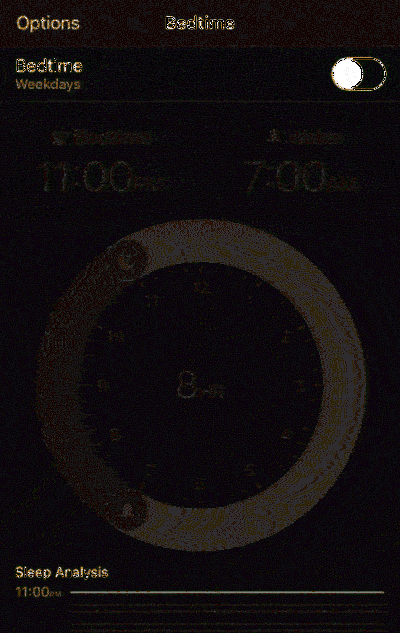Den siste Windows 7 ISO du trenger til å Slipstream Convenull Rollup

Microsoft har endelig sluppet en "Convenience Rollup" for Windows 7 som kombinerer oppdateringer fra de siste årene til en pakke (som en service pack). Microsoft tilbyr ikke ISO-bilder med disse oppdateringene integrert, men du kan lage dine egne i noen få enkle trinn.
På den måten, når du installerer en ny kopi av Windows 7 i fremtiden, trenger du ikke å vente på at du laster ned flere år med oppdateringer (og omstart flere ganger). Den vil ha alt den trenger opp til mai 2016.
Hva du trenger
Denne prosessen krever en Windows 7-plate eller ISO-fil med Service Pack 1 integrert. Disse er veldig enkle å få på dette punktet. Du kan laste ned Windows 7 ISO-bilder juridisk fra Microsoft ved hjelp av en av disse metodene, og disse diskbildene har allerede integrert Service Pack 1. Enkel!
Du må også laste ned oppdateringspakken for Service Stack Update og Convenience Rollup før du fortsetter. Du trenger pakkene som samsvarer med versjonen av ISO du bruker. For eksempel, hvis du skal lage en 64-biters installeringsplate, trenger du 64-bits oppdateringspakker.
Til slutt må du laste ned og installere Windows AIK for Windows 7 (selv om du utfører disse trinnene på Windows 8 eller 10). Microsoft gjør dette tilgjengelig for nedlasting som en ISO-fil, så du må enten montere ISO for å installere programvaren, eller brenne ISO til en DVD, og deretter installere programvaren fra det.
Trinn ett: Trekk ut filene fra platen eller ISO
Du må først trekke ut innholdet i ISO-bildet - eller kopiere filene fra en plate. Hvis du har en ISO-fil, kan du åpne den med et program som 7-Zip for å pakke ut innholdet (eller monter det i Windows 8 og 10). Hvis du har en plate, kan du velge alle filene på platen, kopiere dem og lim dem inn i en mappe på datamaskinen.
I skjermbildet nedenfor har vi kopiert alle filene fra en Windows 7 SP1-plate til en ny mappe i C: \ Win7SP1ISO på vår datamaskin. Vi bruker den mappen i våre eksempler nedenfor. Vi har også opprettet en mappe som heter C: \ oppdateringer hvor vi legger oppdateringspakken oppdatering og Convenience Rollup pakken.

Trinn to: Bruk Dism til å integrere oppdateringene
Deretter starter et kommandopromptvindu som administrator. Åpne Start-menyen, skriv "Kommandoprompt" for å søke etter det, høyreklikk snarveien "Kommandoprompt" som vises, og velg "Kjør som administrator".

Kjør følgende kommando, bruk banen til mappen du plasserte filene i (i vårt tilfelle, C: \ Win7SP1ISO ):
Dism / Get-WIMInfo /WimFile:C:\Win7SP1ISO\sources\install.wim
Dette vil fortelle navnet på Windows 7-utgaven i bildet, noe du trenger senere. I skjermbildet nedenfor kan du se vi bruker Windows 7 ENTERPRISE installer media. Du kan kanskje bruke en Windows 7 Home, Professional eller Ultimate Edition i stedet. (Hvis disken inneholder mer enn én utgave, gjør du bare notatet til den du vil opprette en ISO for.)

Du må nå montere bildet uten nett. Først oppretter du en katalog for å pakke ut den til:
mkdir C: \ Win7SP1ISO \ offline
Nå pakker du ut filene slik at DISM-kommandoen kan fungere med dem:
Dism / Mount-WIM / WimFile: C:\Win7SP1ISO\sources\install.wim / Navn: "Windows 7 ENTERPRISE" / MountDir: C: \ Win7SP1ISO \ offline
Igjen, erstatt C: \ Win7SP1ISO med mappen du hentet filene til, og Windows 7 ENTERPRISE med utgaven av Windows fikk du fra forrige kommando.

Nå må du legge til den nedlastede oppdateringsstab Update-KB3020369-oppdateringen til Windows 7-installasjonsfilene.
Slik integrerer du en 64-biters pakke:
Dism / Bilde: C: \ Win7SP1ISO \ offline / Add-Package /PackagePath:C:\updates\Windows6.1-KB3020369-x64.msu
Slik integrerer du en 32-biters pakke:
Dism / Bilde: C: \ Win7SP1ISO \ offline / Add-Package /PackagePath:C:\updates\Windows6.1-KB3020369-x86.msu
Du trenger bare å bruke en av kommandoene ovenfor - det avhenger av om du lager 64-biters eller 32-biters installasjonsmedier. Erstatt pakkebanen med mappen der du lagret oppdateringspakken oppdateringen (i vårt tilfelle, C: \ oppdateringer ).

Deretter legger du til oppdateringspakken for nedlastet bekvemmelighet, det er KB3125574. Denne delen kan ta en stund.
Slik integrerer du en 64-biters pakke:
Dism / Bilde: C: \ Win7SP1ISO \ offline / Add-Package /PackagePath:C:\updates\windows6.1-kb3125574-v4-x64_2dafb1d203c8964239af3048b5dd4b1264cd93b9.msu
Å integrere en 32-biters pakke
Dism / Bilde: C: \ Win7SP1ISO \ offline / Add-Package /PackagePath:C:\updates\windows6.1-kb3125574-v4-x86_ba1ff5537312561795cc04db0b02fbb0a74b2cbd.msu
Akkurat som det siste trinnet, erstatt mappene med ditt eget, og kjør bare en av kommandoene ovenfor. Bruk den rette til installasjonsmediet du lager, 32-bit eller 64-bit.

Til slutt, forplikte endringene og avmontere bildet:
Dism / Unmount-WIM / MountDir: C: \ Win7SP1ISO \ offline / Commit

Trinn tre: Opprett en oppdatert ISO-fil
Install.wim-filen i katalogen du jobbet med nå, har pakken Convenience Rollup integrert. Vi bruker oscdimg verktøyet som følger med Windows AIK for å lage et nytt ISO-bilde med din endrede install.wim-fil integrert.
Først starter du kommandolinjen for distribusjonsverktøy som administrator. Gå til Start> Alle programmer> Microsoft Windows AIK. Høyreklikk på snarveien "Distribusjonsverktøy Kommandoprompt" og velg "Kjør som administrator".

Kjør følgende kommando ved spørringen, erstatt C: \ Win7SP1ISO med banen til katalogen du brukte tidligere. Du kan også erstatte C: \ Windows7Updated.iso Uansett hvor du vil at det resulterende platebildet skal opprettes på.
oscdimg -m -u2-bC: \ Win7SP1ISO \ boot \ etfsboot.com C: \ Win7SP1ISO \ C: \ Windows7Updated.iso

Du har nå en oppdatert Windows 7 ISO-fil. Du kan brenne den til en plate ved hjelp av verktøyene integrert i Windows, eller opprett en oppstartbar USB-stasjon fra den med Microsofts Windows USB / DVD Download Tool. Husk å lagre denne ISO på et trygt sted, så du kan bruke det igjen senere hvis du trenger å installere på nytt!

Nå som Microsoft tilbyr Windows 7 ISO-bilder for nedlasting, ville det være fint om Microsoft selv oppdaterte disse bildene med de nyeste oppdateringene noen ganger. Imidlertid har Microsoft aldri gjort dette for annet enn en service pack (eller en "build" av Windows 10), så vi holder ikke pusten vår.